Silex Technology SX-DS-4000U2 Setup guide [de]
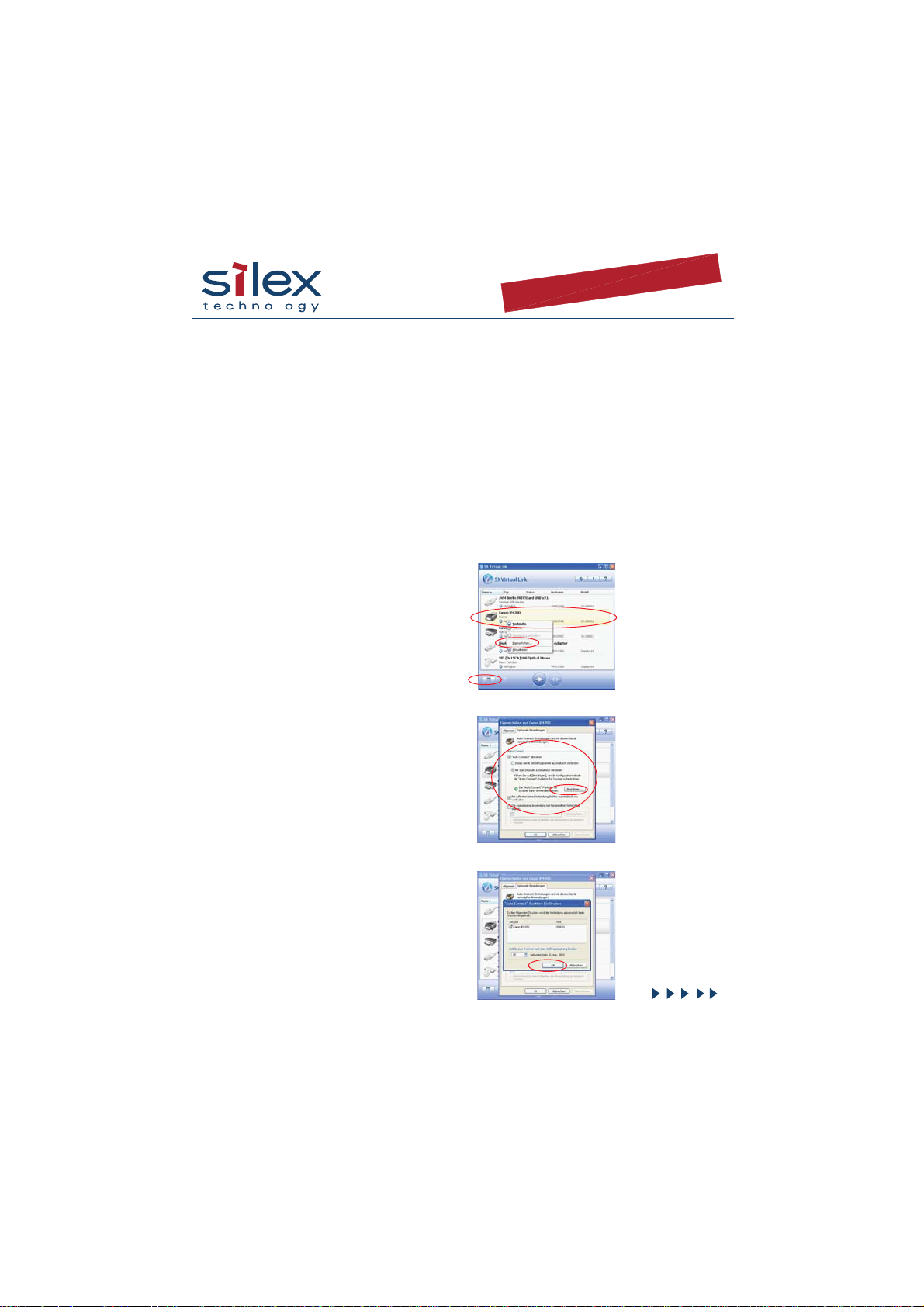
! Printserver-Funktion !
Schritt-für-Schritt-Anleitung für die Printserver-Funktion
Glückwunsch! Sie haben ein Qualitätsprodukt von silex technology gekauft. Es ermöglicht Ihnen, im
Netzwerk über Ihren USB- und Multifunktionsdrucker zu drucken und scannen. Diese Installationsanleitung hilft Ihnen, die spezielle Printserver-Funktion zu konfigurieren. Wenn Sie wissen möchten, welcher Einstellungen es zum Netzwerk-Scannen bedarf, lesen Sie bitte die separate USB Device ServerInstallationsanleitung in dieser Packung.
Bevor Sie beginnen, installieren Sie bitte Folgendes: Druckertreiber, SX Virtual Link* und führen Sie
die allgemeine Device Server-Installation durch (siehe separate USB Device Server-Installationsanleitung).
Schritt 1
(1.) Starten Sie SX Virtual Link und
wählen Sie den Drucker aus, den
Sie für die Printserver-Funktion
nutzen möchten (automatische
Verbindung).
(2.) Machen Sie einen Rechtsklick
mit Ihrer Maus und wählen die
Option “Eigenschaften” aus oder
klicken Sie direkt aus das Symbol
“Eigenschaften” unten links.
1.
1.
2.
2.
2.
2.
Schritt 2
(1.) Aktivieren Sie “Auto Connect”,
(2.) wählen Sie dann “Nur zum Drucken automatisch verbinden” und
(3.) klicken Sie abschließend auf
“Bestätigen”.
Schritt 3
(1.) Bitte vergewissern Sie sich,
dass der richtige Drucker angezeigt
wird.
(2.) Bestätigen Sie die Auswahl durch
das Klicken auf “OK”.
1.
1.
2.
2.
3.
3.
1.1.2.1.
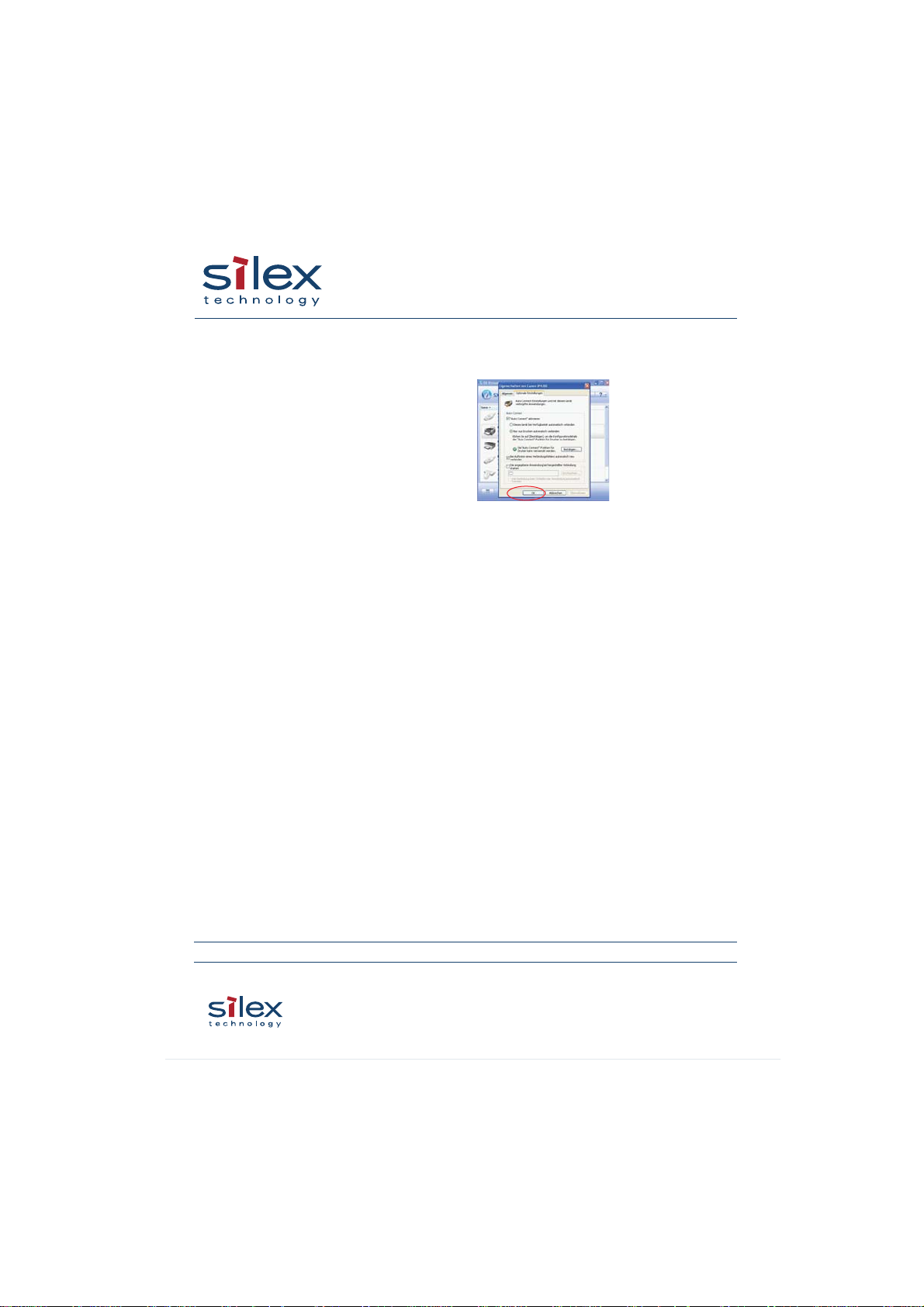
Seite 2: Schritt-für-Schritt-Anleitung für die Printserver-Funktion
Schritt 4
(1.) Klicken Sie abschließend auf “OK”.
1.1.
Jetzt haben Sie erfolgreich die Printserver-Funktion konfiguriert. Von nun an wird SX Virtual Link automatisch eine Verbindung zum Drucker aufbauen, sobald Sie einen Druckauftrag an den ausgewählten
Netzwerkdrucker senden. Nachdem der Auftrag erfolgreich übermittelt wurde, wird SX Virtual Link sich
automatisch vom Drucker trennen. Das gewährleistet, dass Ihr Drucker stets bereitsteht, um den nächsten Druck- oder Scanauftrag von Ihnen oder einem anderen Netzwerkteilnehmer entgegenzunehmen.
silex technology europe GmbH steht Ihnen auf verschiedene Arten mit Support zur Verfügung.
Bitte wählen Sie aus:
Telefon-Support: +49 (0) 2159 675022
E-Mail-Support: support@silexeurope.com
Web-Support: http://www.silexeurope.com
Mithilfe unseres innovativen Online-Supports können wir Ihnen bei den Einstellungen direkt auf Ihrem
PC helfen. Bitte rufen Sie uns an oder schreiben Sie uns eine E-Mail.
*) SX Virtual Link Version 3.x.x.
silex technology ist eine eingetragene Handelsmarke von silex technology, Inc. Produkt- oder Markennamen anderer können die eingetragenen Handelsmarken oder Handelsmarken ihrer
jeweiligen Eigentümer sein. Technische Informationen und Spezifikationen können ohne Ankündigung verändert werden. © 2009 silex technology europe GmbH Alle Rechte vorbehalten.
Globaler Vertrieb & Support:
Europe Office
silex technology europe GmbH
+49-2159-6750-10
Kostenfreie Hotline Deutschland:
0800-7453938
www.silexeurope.com
> contact@silexeurope.com
Corporate Headquarters
silex technology, Inc.
+81-6-6730-3751
www.silex.jp
> support@silex.jp
US Office
silex technology america, Inc.
+1-801-747-0656
Kostenfreie Hotline USA:
866-765-8761
www.silexamerica.com
> contact@silexamerica.com
China Office
silex technology beijing, Inc.
+86-10-8497-1430
www.silex.com.cn
> contact@silex.com.cn
